 Oma 2019. aasta iPhone'ide turuletoomisega tutvustas Apple mõningaid muljetavaldavaid uusi kaameravõimalusi, mis on nutitelefonide mudelivalikus eksklusiivsed, nagu öörežiim, QuickTake Video ja uus ülilai objektiiv.
Oma 2019. aasta iPhone'ide turuletoomisega tutvustas Apple mõningaid muljetavaldavaid uusi kaameravõimalusi, mis on nutitelefonide mudelivalikus eksklusiivsed, nagu öörežiim, QuickTake Video ja uus ülilai objektiiv.
Selle tulemusena on Apple värskendanud rakenduse Kaamera kujundust iPhone 11 seeriat, mis tähendab, et osa olemasolevaid foto- ja videofunktsioone on uute funktsioonide jaoks ümber tõstetud.
Fotofiltrid on näide. Peal iPhone XR, XS, XS Max ja varasemad iPhone mudelite puhul pääsete filtrivalikutele juurde, puudutades pildiotsija ülaosas nuppu Filtrid. Siit saate teada, kuidas pääseda neile juurde seadmes iPhone 11, iPhone 11 Pro ja iPhone 11 Pro Max .
- Käivitage Kaamera rakendust oma iPhone'is.
- Päästiku kohal oleva lisaseadete riba kuvamiseks puudutage pildiotsija ülaosas olevat nööri. Teise võimalusena pühkige pildinäidikus sõrmega üles.
- Puudutage valikut Filtrid nuppu (see näeb välja nagu kolm kattuvat ringi) seadete riba paremas servas.
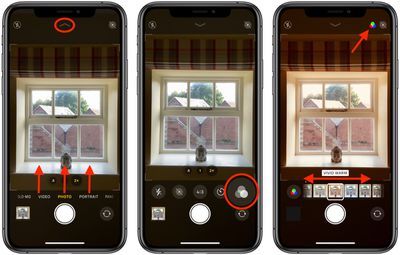
- Ühe valimiseks libistage mööda üheksat saadaolevat filtrit. Saate pildiotsijas valitud filtriefekti kohese eelvaate.
- Valitud filtriga pildi tegemiseks puudutage päästikunuppu.
Pange tähele, et lõplikul pildil näete ekraani paremas ülanurgas filtriikooni. See kuvatakse lihtsalt meeldetuletuseks, et valitud filter on endiselt aktiivne ja valmis järgmisele fotole rakendamiseks. Saate filtrid välja lülitada, valides esimese Originaal suvand filtrimenüüs.
Lisaks filtritele sisaldab kaamera seadete riba juurdepääsuvõimalusi Öörežiim , Live Photos , kuvasuhted ja taimer.
kuidas iPhone'is automaatsed värskendused välja lülitadaSeotud kokkuvõte: iPhone 11

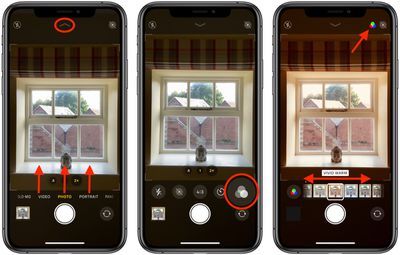
Lemmik Postitused